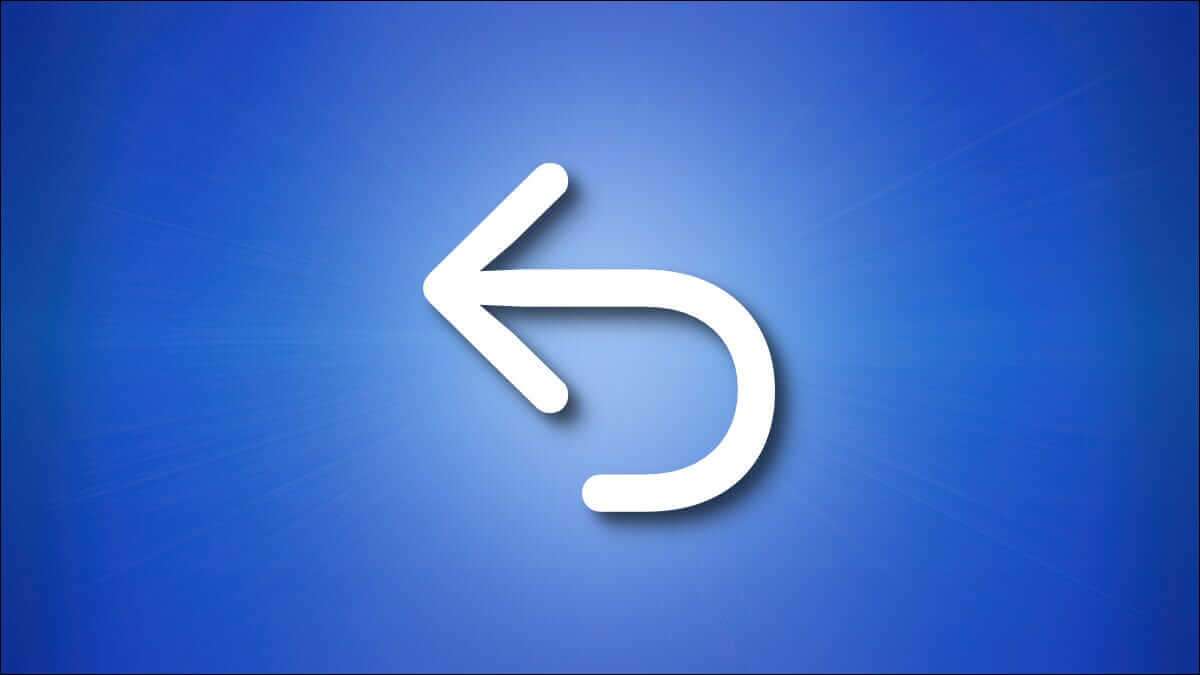Apples macOS tilbyder et væld af tilpasningsmuligheder for sine brugere. Du kan få muligheder som at skifte til mørk tilstand,Indstilling af fokustilstand , ændring af Dock-placeringen og meget mere. Det gode er, at du kan tilpasse musemarkøren på din Mac, ligesom din Windows-ven. Sådan tilpasser du musemarkøren på din Mac.

Dette indlæg vil diskutere alle de tilpasningsmuligheder, du har til din Mac. Disse muligheder vil hjælpe dig med at: Tilpas din oplevelse på Mac.
Tjek efter MACOS-opdatering
Før vi går i dybden med funktionerne, anbefaler vi, at du opdaterer din Macs macOS-version, da funktionen er tilgængelig med macOS Catalina, Big Sur og Monterey. Apple begyndte at tilbyde to muligheder for at tilpasse musemarkøren med macOS Catalina. macOS CatalinaMen med lanceringen af macOS Monterey Der er dukket flere muligheder op for at tilpasse musemarkøren.
Så hvis du bruger en ældre version af macOS Catalina eller macOS Monterey, foreslår vi, at du opdaterer macOS. Sådan gør du.
Trin 1: Klik på Apple-ikon i øverste venstre hjørne.
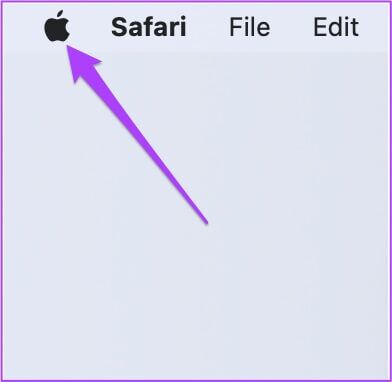
Trin 2: Find Om denne Mac fra rullemenuen.
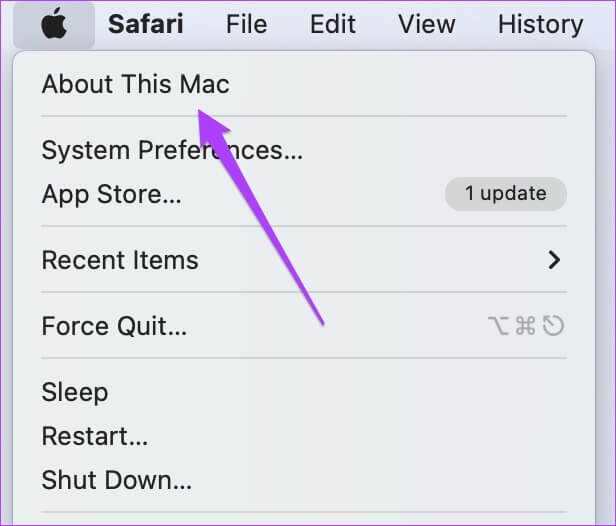
Trin 3: Klik på opgradere software.
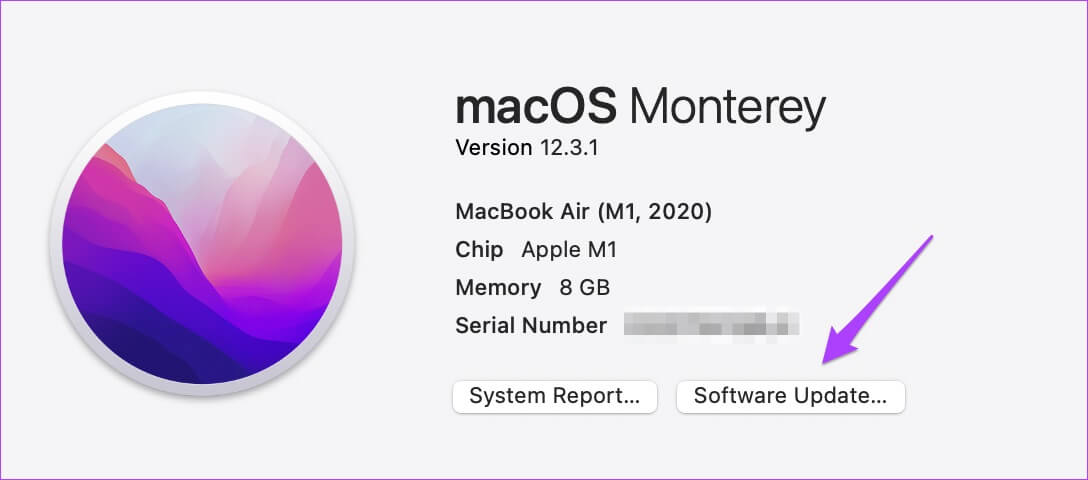
Installer en opdatering, hvis en er tilgængelig.
Alternativt kan du søge efter opdateringer ved hjælp af følgende trin.
Trin 1: Klik på Cmd + Mellemrumstast , Og skriv Systemindstillinger og tryk på Tilbage.
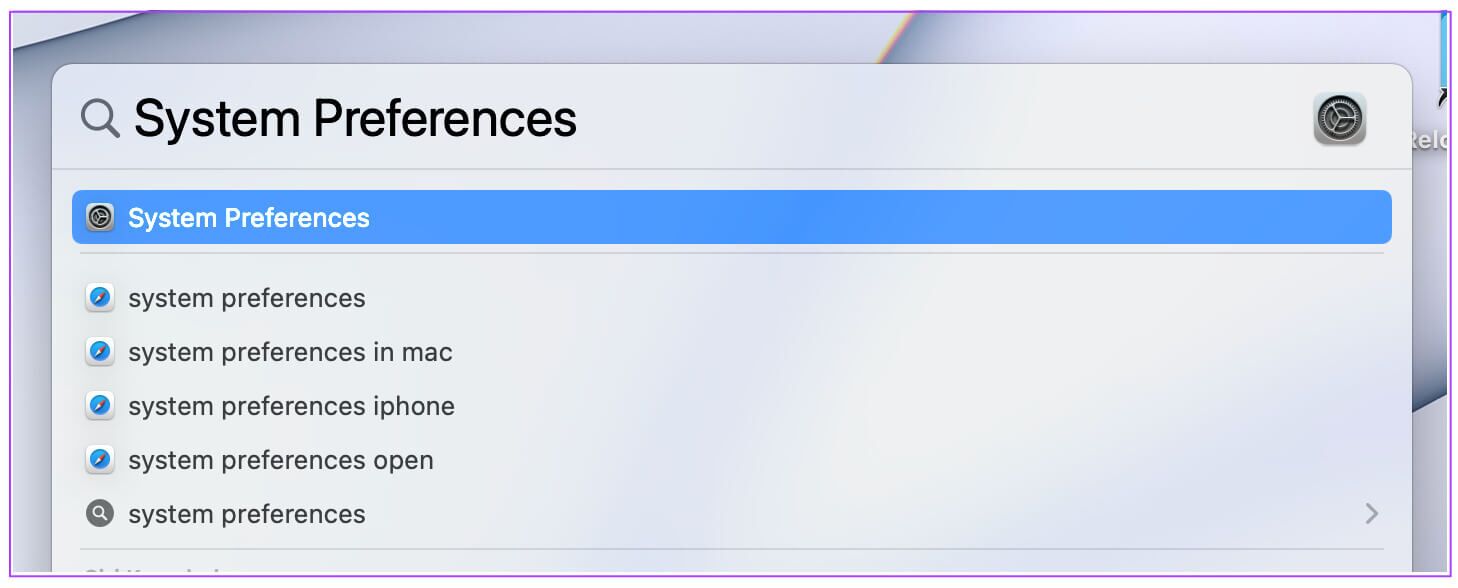
Trin 2: .ي Menuen Systemindstillinger , Klik softwareopdateringer.
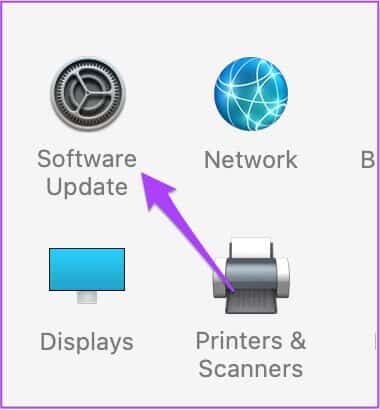
Hvis dit system ikke understøtter macOS Catalina, vil du ikke kunne få tilpasningsmuligheder for musemarkøren.
Vi har lavet en liste over muligheder baseret på deres tilgængelighed af macOS-versioner.
Ryst musemarkøren for at finde
Nylige opdateringer gør musemarkøren sort, hvilket gør den vanskelig at finde. Dette bliver endnu vanskeligere, hvis du bruger en Mac med en større skærm, og din startskærm er fyldt med masser af fil- og mappeikoner. Sådan kontrollerer du, om den er aktiveret. Denne funktion er tilgængelig i macOS Monterey, Catalina og Big Sur.
Trin 1: Klik på Ikon for appen Systemindstillinger at tænde den.
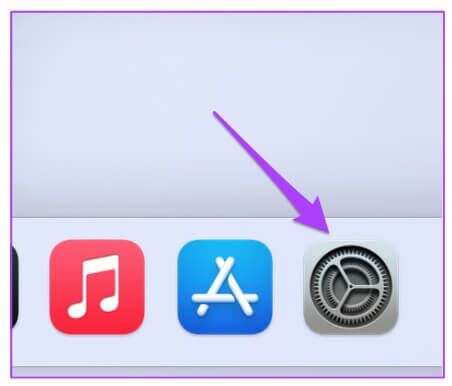
Trin 2: klik Over tilgængelighed.
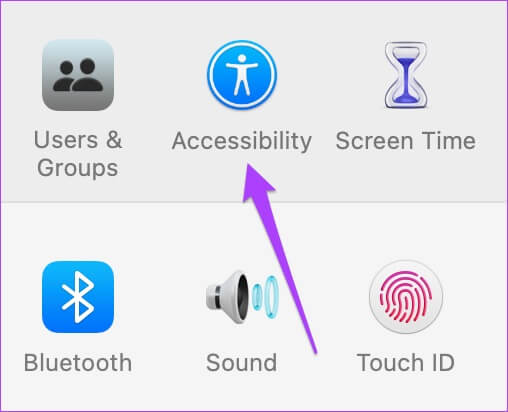
Trin 3: Find et tilbud fra menuen til venstre.
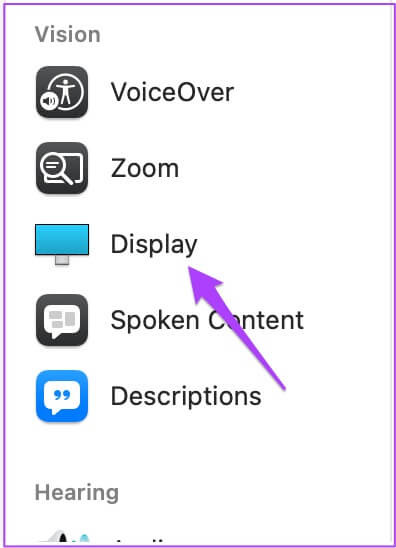
Trin 4: .ي Vinduet Skærmindstillinger , Klik Markørfane.
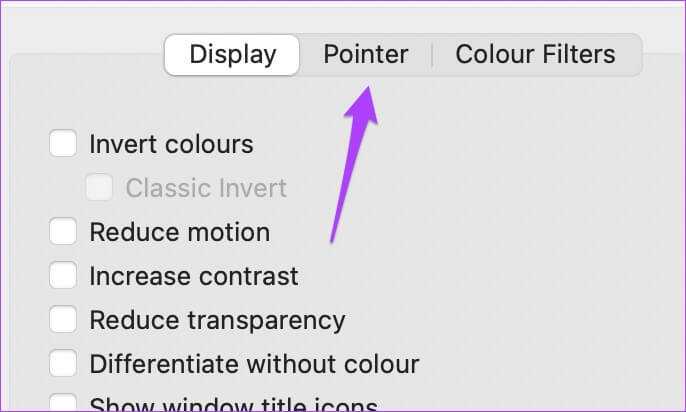
Trin 5: Klik på afkrydsningsfeltet ud for Ryst musemarkøren for at finde.
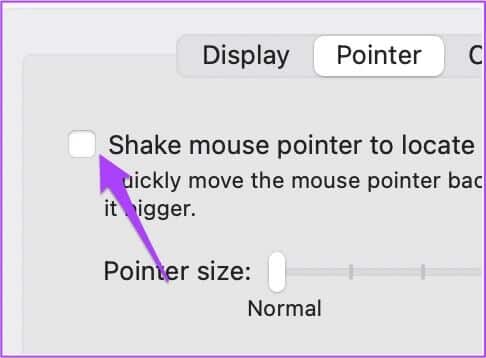
Når du har aktiveret denne indstilling, kan du flytte musemarkøren ved hurtigt at bevæge fingeren frem og tilbage på pegefeltet. Hvis du bruger en iMac, skal du blot bevæge Magic Mouse frem og tilbage.
2. Ændr markørens størrelse
Hvis du synes, at markørens størrelse er for lille, især når du bruger en Mac med en stor skærm, er det naturligt at øge dens størrelse. En større musemarkør gør det også nemmere for andre brugere, såsom bedsteforældre, at bruge Mac'en. Desuden er det praktisk at finde markøren, mens man arbejder i forskellige programmer eller surfer på nettet.
Sådan ændrer du størrelsen på din musemarkør.
Trin 1: Klik på Apple -ikon i øverste venstre hjørne.
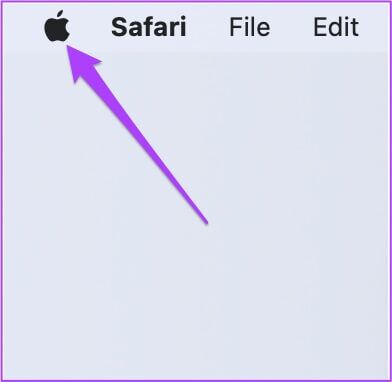
Trin 2: Find Systemindstillinger fra rullemenuen.
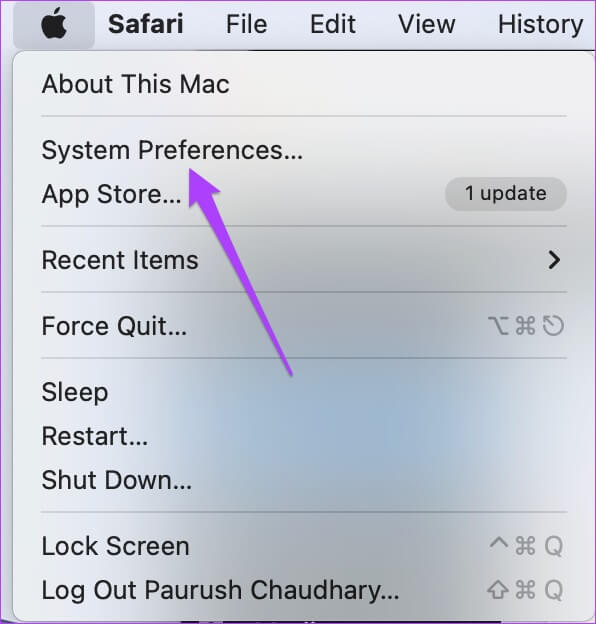
Trin 3: Find Tilgængelighed.
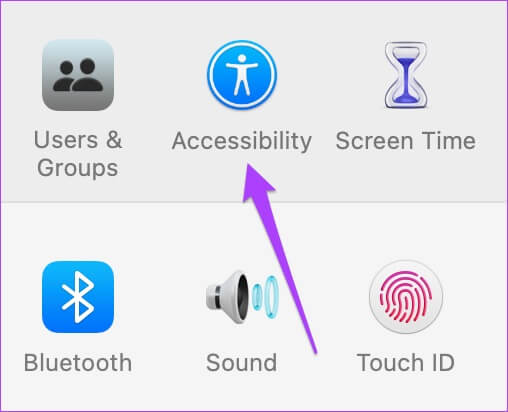
Trin 4: Find tilbuddet fra menuen til venstre.
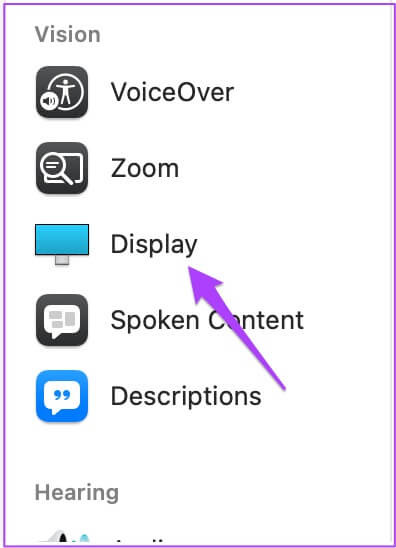
Trin 5: Klik på Markørfane.
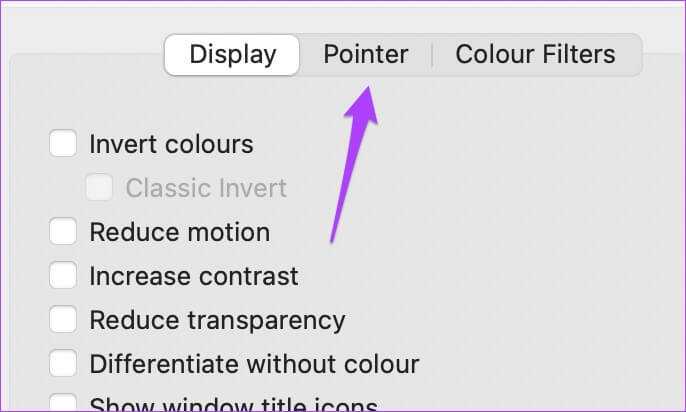
Trin 6: يمكنك Juster markørens størrelse ved brug af Skyder.
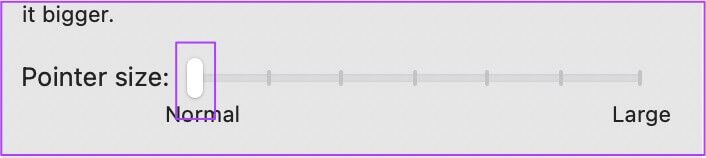
Skift farven på indikatoromridset
Musemarkøren får nye tilpasningsmuligheder med macOS Monterey. Til at begynde med kan du ændre markørens omrids og matche den med fremhævningsfarven på din Mac. Sådan gør du.
Trin 1: Klik på Apple-menuikon i øverste venstre hjørne.
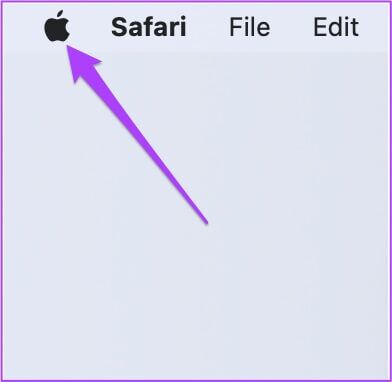
Trin 2: Find Systemindstillinger.
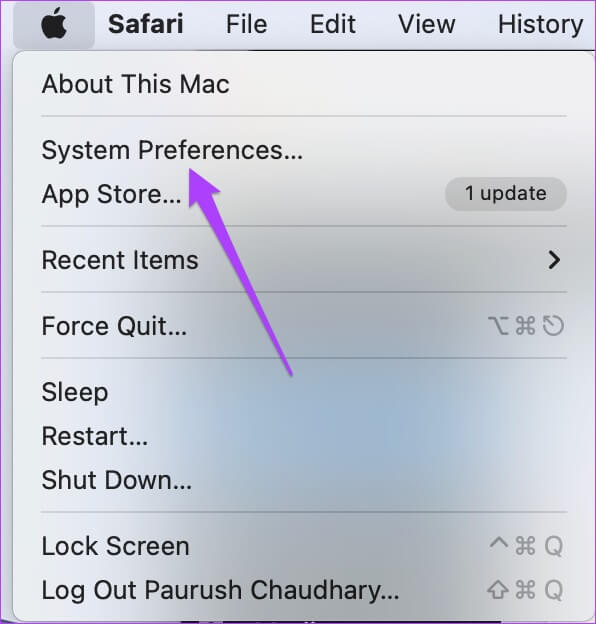
Trin 3: Find Tilgængelighed.
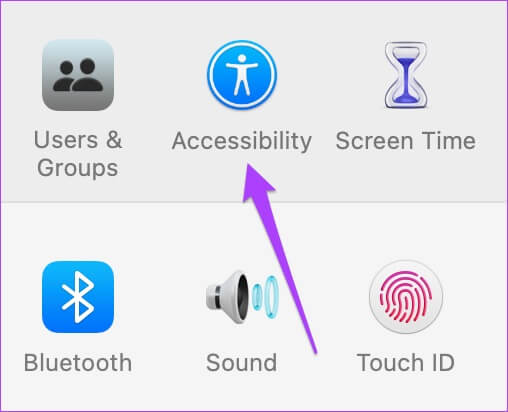
Trin 4: Find tilbuddet fra menuen til venstre.
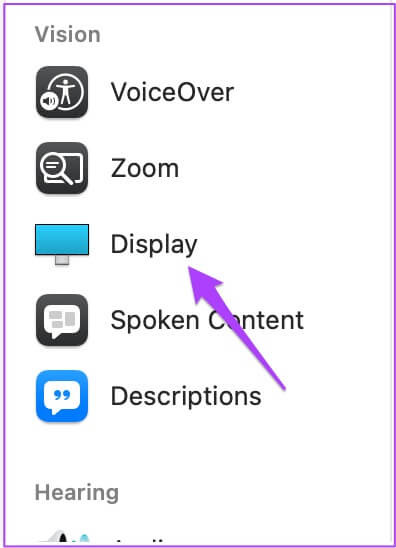
Trin 5: Find Markørfane.
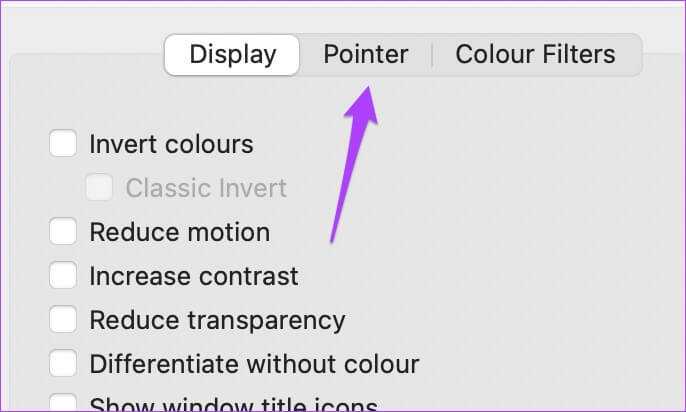
Trin 6: Klik på hvid stribe Ved siden af Farveindstilling for indikatordiagram.
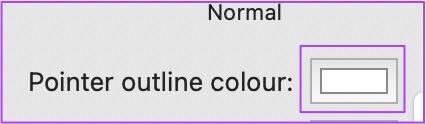
Trin 7: Find Indikatorfarve Hvilken du vælger fra farvehjul.
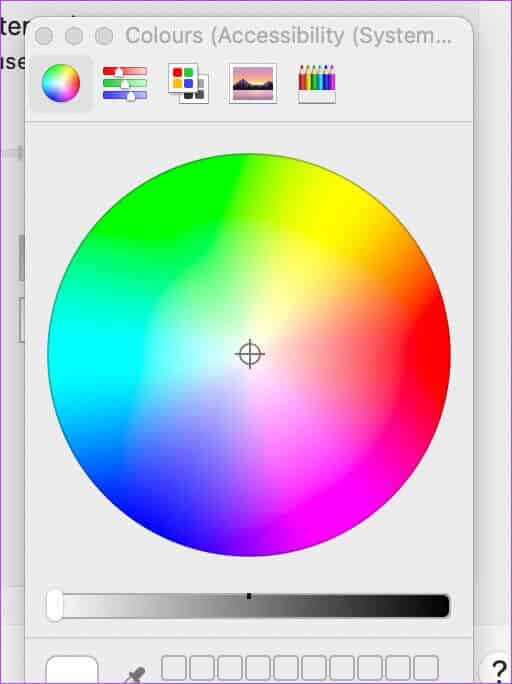
Trin 8: tæt farvehjul For at se forandringen.
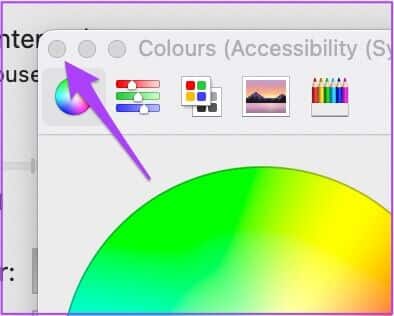
4. Skift fyldfarvepunktet.
Du kan også ændre markørens farve for at gøre den nemmere at identificere på skærmen. Der er også en mulighed for at eksperimentere med markørens fyldfarve. Følg disse trin.
Trin 1: Åben Tilgængelighedsvindue .ي Systemindstillinger Som vist i forhåndsvisningssektionen. Gå til Markørfane.Vælge Valgmuligheden "Punktmarkørens udfyldningsfarve" på ham.
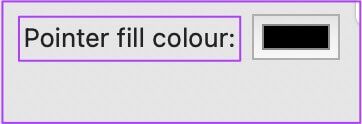
Trin 2: Klik på sort bånd At åbne farvehjul.
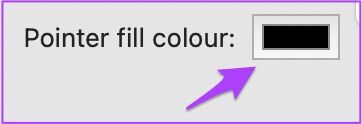
Trin 3: Vælg en passende farve fra farvehjul Og lukket Tab.
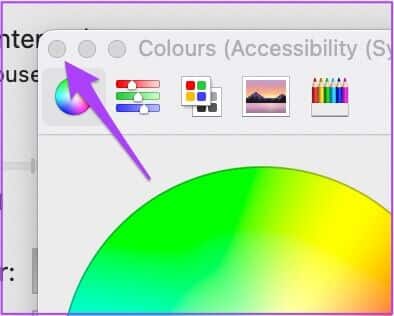
Dette er en god måde at sikre, at markøren matcher din baggrund eller ikke forsvinder tilfældigt. Du kan blande og matche kontur- og fyldfarven efter din smag.
5. Nulstil musemarkørindstillinger
Der er en grund til, at disse ændringer er personlige. Du ønsker måske ikke, at andre, der bruger dit system i et par minutter, skal se dem. Eller hvis du keder dig og ønsker, at markøren skal se ud, som den plejede, kan du fjerne alle ændringer.
Der er en Nulstil-knap på fanen Markør i indstillingen Tilgængelighedsvisning (se trinnene ovenfor). Klik på Nulstil-knappen for at fjerne alle tidligere markørindstillinger. Musemarkøren vender derefter tilbage til sin normale sorte farve.
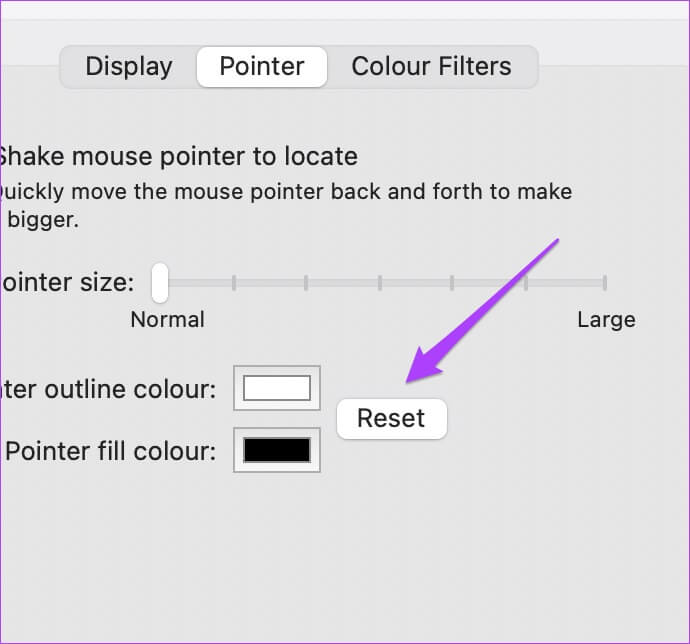
Tilpas musemarkøren på MAC
Apples macOS tilbyder en indbygget funktion, der giver dig mulighed for at tilpasse udseendet af musemarkøren på din Mac eller eksterne skærm. De indbyggede muligheder er gode nok til, at du ikke behøver at installere tredjepartsapps eller -software bare for at gøre det. Hvis du bruger nogle interessante musemarkørfarver, er du velkommen til at dele dine billeder i kommentarfeltet nedenfor.